Hoe vergrendelen een PDF Bestand
Zoelt u een manier om PDF bestanden te vergrendelen? In dat geval is het interessant voor u te weten hoe u een PDF bestand met 2 simpele stappen kunt vergrendelen. Download Wondershare PDFelement om de stappen hieronder te volgen om te leren hoe u in 2 stappen een PDF bestand kunt vergrendelen. Wondershare PDFelement is een professionele PDF tool dat gebruikers in staat stelt een wachtwoord toe te voegen om een PDF te vergrendelen, en te bewerken, converteren en PDF bestanden te creeren.
Stap 1. Download en installeer Wondershare PDFelement
Klik op de download link om het Wondershare PDFelement installatie pakket te downloaden. Dubbelklik op het .exe bestand om het te installeren op uw computer. Start het na de installatie. Wondershare PDF Editor voor Mac is ook beschikbaar voor Mac gebruikers om wachtwoorden toe te voegen aan PDF documenten. Heeft u een Mac download dan de Mac versie.
Download PDFelement Trial Version!
Stap 2. Vergrendel een PDF bestand
Klik op de OPEN knop voor het openen van de PDF dat u wilt vergrendelen met de Wondershare PDFelement. Klik dan op de Security tab om de Password Encryption optie te openen. Klik op het slotje uiterst links om de Password Security dialoog box in werking te stellen.
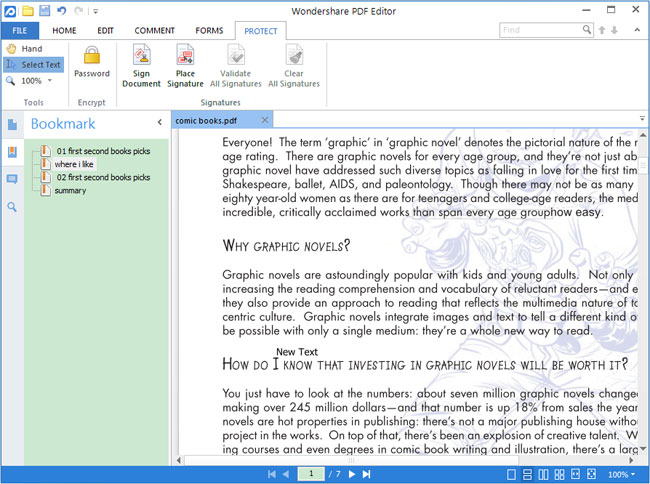
Met de Password Security dialoog box heeft u twee keuzes om een PDF te vergrendelen.
- Voeg een wachtwoord toe aan de PDF om die te vergrendelen. Na het toevoegen van het wachtwoord kunnen personen die de PDF in bezit krijgen dit niet openen tenzij ze het juiste wachtwoord kennen.
- Voeg toestemmingen toe om de PDF bestanden te vergrendelen. Door dit te doen, kunnen personen bijvoorbeeld de PDF alleen lezen of beperkte toegang hebben tot de PDF: printen of wijzigen (inclusief toevoegen, verwijderen, pagina's uitnemen, commentaar toevoegen en ondertekenen).

U kunt meer doen met de PDFelement
- PDF tekst, beelden en grafieken toevoegen
- Grote PDF's in kleinere splitsen
- Verschillende PDF bestanden samenvoegen in een enkele PDF
- Tekst en beeld watermerk toevoegen aan PDF
- Invoegen, verwijderen, etc. van PDF pagina's
Download de PDFelementbeerversie!
Gerelateerde Artikelen
Product-verwante vragen? Spreek rechtstreeks naar ons ondersteuning Team >>








